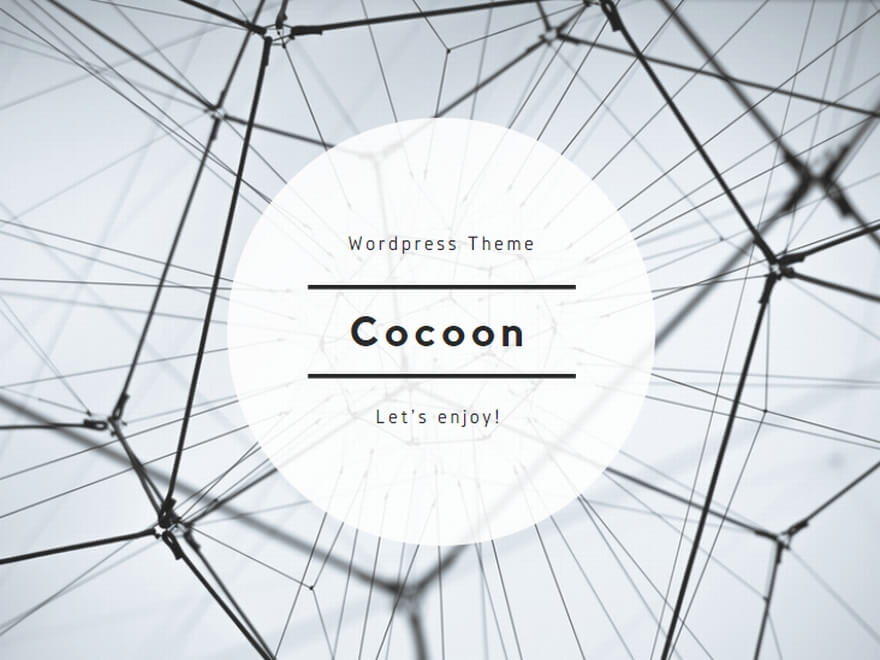こんにちは。
前回の「ブログで稼ぐなら「WordPress」?⑤ ~ 「ロリポップ!」レンタルサーバーの契約 Part.4 ~」の記事の続きです。
今回は、「ロリポップ!」本契約のためのやや特殊な支払い方法である「おさいぽ!決済」の流れについて、書いていきたいと思います。
以前に書いた通り、私はクレジットカードを持っていません。
また、コンビニや銀行、郵便局で支払うにしても、有料オプションを付ける等、追加で料金が発生するたびに出かけていくのも大変だし毎回手数料を払うのも厳しい、ということで、「ロリポップ!」運営会社独自のポイント決済システムである「おさいぽ!」で支払うことになったのでした。
「おさいぽ!」なら、あらかじめ多めにポイントをチャージしておけば、追加料金の支払いが楽になります(追加の手数料も掛かりません)。
いざ、「おさいぽ!」で支払うぞ‼
※ 以下の一連の手続きは、つい3週間ちょっと前に私が実際に行ったものですが、慣れない作業で必死にネットで調べたりして、なんとかやり遂げました。そのため、ところどころ「うろ覚え」で、間違いも多々あるかもしれません。見つけ次第、修正していきます。
また、画像もできる限り貼っていこうと思います。時間がかかりそうですが……
さあ、いよいよ支払い手続きです。
もう、「10日間無料お試し期間」は無視して、ガンガン進めて本契約まで完了してしまいましょう。
「おさいぽ!」での支払いをするためには、まずは「新規登録」を行い、「ID」と「パスワード」の発行が必要です。その後、「ID認証」という手続きをして、支払い手続きに入ります。
「おさいぽ!決済」の流れとしては、大きく分けて「正規ルート」と「裏ルート」の2パターンがあります。
簡単な「正規ルート」の存在を知らなかった当時の私は、多少面倒な「裏ルート」的なやり方でやってしまいました。
当時は、早くブログを立ち上げたかったのと、慣れない作業とで、本当に焦ってたんです。
「慌てるなんとかは貰いが少ない」とはよく言ったものです。
正規ルート
前の記事の「ロリポップ!」の契約手続きまで済ませた方は、以下の流れでできます。
「ロリポップ!」の登録情報と紐づけられるので、非常に簡単です。
- 「ロリポップ!」の「ユーザー専用ページ」の「契約・お支払い」から「おさいぽ!ID設定」を開く。
- 「おさいぽ!IDをお持ちでない場合」で、名前やパスワード等を入力し、「おさいぽ!利用規約に同意します」にチェックを入れ、「新規登録」ボタンをクリックする。
- 「新規登録」と「ID認証」が行われる。
- 「おさいぽ!」のサイトで「ポイント購入」の手続きを行い、コンビニ店頭等でポイントを購入する。
- 「ユーザー専用ページ」から支払い手続きを行う。
裏ルート
私が実際にやったやり方です。
「新規登録」と「ID認証」がやや面倒です。
詳細は下で長々と書いてある通りなので、ここではさらっと流れだけ書きます
- 「おさいぽ!」のサイトから「新規登録」を行う。
- 「ロリポップ!」の「ユーザー専用ページ」から「ID認証」の手続きを行う。
- 「おさいぽ!」のサイトで「ポイント購入」の手続きを行い、コンビニ店頭等でポイントを購入する。
- 「ユーザー専用ページ」から支払い手続きを行う。
それでは、この「裏ルート」での手続きの一連の流れを書いていきましょう。
おさいぽ!新規登録
まずは、「おさいぽ!」のサイト↓にアクセスしました。

左下の「新規無料作成」のボタンをクリックすると、「新規作成(無料登録)」の画面↓になります。

後は画面の指示に従い必要事項の入力をしていくと、3ステップで登録が完了してしまいます。
しかし、手続き自体は簡単なのですが、以下のことに注意しなければなりません。
- 1ステップ目の「メールアドレス」は、スマホではなくパソコンのものを入力しないといけない。
- 2ステップ目の「おさいぽ!パスワード」は英数字だけでなく、指定された記号も最低1つは含めなければならない。
私は、「パスワード」のトラップに嵌ってしまい、3ステップ目に進むためのボタンを何度押しても進むことができず、つい「怒りの質問メール」を運営に送ってしまいました……。
そのメールを送った後で、パスワードに記号も含めないといけないことに気づきました。
お恥ずかしい限りです。
おさいぽ!ID認証
- 「ロリポップ!」の「ユーザー専用ページ」の「契約・お支払い」から「おさいぽ!ID設定」を開く。
- 「おさいぽ!ID認証」という項目で、「おさいぽ!ID」を入力して、「認証する」をクリックする。
- 「おさいぽ!」のサイトに移動するので、「おさいぽ!パスワード」を入力し「ログイン」をクリックする。
- 「おさいぽ!のID認証が完了しました。」という表示が出たら、「サービスへもどる」をクリックする。「ロリポップ!」の「ユーザー専用ページ」に戻る。
おさいぽ!ポイント購入 ~ コンビニ決済(ファミリーマート) ~
私が実際に行ったファミマでのポイント購入の流れを書いていきます。
他のコンビニや銀行、郵便局を使う場合も、似たような流れですが、詳細は「おさいぽ!」のサイトでご確認ください。
ちなみに、ここから先の流れは「正規ルート」でも同じになります。

- 「おさいぽ!」のサイト画面右上の「コントロールパネル」をクリックし、「ID」と「パスワード」を入力してログインする。
- 「ポイントを買う」ボタンを押す。
- 「ご購入方法」から「コンビニ決済」を選ぶ。
- 「コンビニ」から「ファミリーマート」を選び、「購入ポイント数」の数字を入力する。
(今回は、やや多めの 20,000 ポイント分 購入することにしました。) - 画面に表示される『企業コード(5 桁)- 注文番号(12 桁)』をメモする。
(桁が多いので、間違いや抜けがないように何度も確認すること。) - 番号のメモと、現金 20,000 円 + 手数料 165 円(今は 248 円)を持って、近くのファミリーマートに行く。
- 店内の「マルチコピー機」の画面の左上「代金支払い/チャージ」を押す。
- 画面に従い、メモしてきた 『企業コード(5桁)』 と 『注文番号(12 桁)』 を入力する。
(やはり桁が多いので、よく注意して入力し、何度も確認すること。) - 「マルチコピー機」より「申込券」が発券されるので、レジで「申込券」を出して、20,000 円 と手数料 165 円(今は 248 円)を支払う。
- レシートを受け取り、大事に保管しておく。
(確定申告することになった場合、必要になるかもしれません。)
上の説明で「手数料 165 円(今は 248 円)」と出てきますが、2023年5月16日に、コンビニ決済の事務手数料が「165 円 → 248 円」に値上がりしたんです‼
私がファミマでポイント購入したのが、5月12日でした。あぶなっ‼ 無自覚なまま値上がり回避してました……
いや、「248 円」って消費税 10% の計算どうなってますの?
税抜で 150 円 → 225 円 に値上げってことなのか? って、1.5 倍かよ‼ ハイパーインフレか⁉
失礼しました。取り乱しました。夜遅くまで書いてるので、変なテンションになるんです。
「おさいぽ!」支払い手続き
さあ、やっとこさ支払い手続きです。
ほんとに長かったですね……。
そもそも、クレジットカードさえ持っていれば、めちゃくちゃ簡単に済んだんですよ‼
あと、「おさいぽ!決済」でも、わざわざ遠回りな「裏ルート」でなく「正規ルート」を辿っていれば、苦労は少なかったはずです。
- 「ロリポップ!」の「ユーザー専用ページ」画面の右上の「ご契約手続きへ進む」ボタンをクリックする。
- 「ご契約内容一覧」の「お支払い」をクリックする。
- 「プラン」は「ベーシックプラン」、「契約期間」は「12ヶ月」、「お支払方法」は「おさいぽ!」を選択し、さらに認証した「おさいぽ!ID」を選択する。
下部に「ご請求額 \ 11,880」と表示されたのを確認したら、「契約を確定する」をクリックする。 - 「料金お支払い」画面で内容を確認し、「おさいぽ!ポイント引き落とし」をクリックする。
- 「おさいぽ!ポイント引き落とし」画面で内容を確認し、「実行する」をクリックすると、11,880 円 分のポイントが引き落とされ、支払いが完了する。
- 入金確認メールが届く。
(確定申告で必要になるかもしれないので、メールは大事に保存して、プリントアウトもしておきましょう。)
なお、この支払い手続きをすると、勝手に「自動更新」が設定されるらしいです。
(私はこのあたりの記憶が曖昧で、自分で「自動更新」の設定をしたような気がします。)
この「自動更新」の設定を早めにしておかないと、「ドメインずっと無料」のサービスを受けられません(次の記事で詳細を書きます。)。念のため、設定されてるか早めに確認しておきましょう。
今回は、ここまでです。
いやあ、長かった~。欲張りすぎました。書くのに3日ぐらいかかりました。
実際の手続きは、「ロリポップ!」の契約も含めて1日あればできるんですけどね。
次回は、「独自ドメインの取得 ~無料ゲットへの道は厳しい⁉~」というような内容です。